Aver Media TV Box DVI 1080i [10/32] Preview
![Aver Media TV Box DVI 1080i [10/32] Preview](/views2/1139258/page10/bga.png)
AVerMedia AVerTV DVI Box 1080i
ENG-6
11.PICTURE
To adjust brightness, contrast, color, tint or sharpness
Note: The Tint control will not work with a PAL/SECAM source.
12.PC BGM/ Res.
- Switch the audio source when in PC display mode
- Switch display resolution setting to 1024x768 when in
TV/Video mode
13.SOURCE
Switch between TV or external video sources
14.MUTE
To turn off /on the sound
15.PREVIEW
Display 13 consecutive TV channels on-screen.
16.CH▲/▼
*Go to the next or previous TV channel line up
*Use these buttons to make the selection in the menu or picture
setting
* In adjusting the PIP window position, use these buttons to
move the menu display up and down of the screen
17.SLEEP
To automatically turn off the unit after 30, 60, 90, 120 or 150
minutes.
18.TELETEXT(option)
This function is not available for this product.
19.FASTTEXT LINK buttons
(option)
This function is not available for this product.
20.AV/PC
To toggle between TV/ Video or PC display
3.3 Customizing the Picture Setting
CONTRAST
PICTURE
SCREEN RESOLUTION
PIP SIZE
SATURATION
SHARPNESS
SET DEFAULT
HUE
BRIGHTNESS
10
10
10
10
10
If you want to change the screen resolution, set the PIP
SIZE, or adjust the picture quality, press the PICTURE
button on the remote control. Then, you can use the CH▲ or
CH▼ button to select the items in the PICTURE menu; and
the Vol◄ or Vol ► button to open a submenu or make picture
setting adjustments.
To restore the picture default settings, select SET DEFAULT
and then press Vol ►.
1360X768
SCREEN RESOLUTION
1024X768
1280X1024
1440X900
1680X1050
1920X1200
1600X1200
1280X768
In the SCREEN RESOLUTION submenu, choose the desired
display resolution for your monitor screen. Press the CH▲ or
CH▼ button to move up or down the menu and select a
resolution, then press Vol ► to confirm your selection. If you
don’t confirm the selected resolution by pressing Vol ►
within 15 seconds, the resolution will keep at previous
resolution.
PIP SIZE
1/4
1/9
1/16
In the PIP SIZE submenu, choose the appropriate PIP
window ratio. Press the CH▲ or CH▼ button to make a
selection, then press Vol ► to confirm your selection.
Содержание
- Avertv dvi box 1080i p.1
- Росс tw me06 b 0 5759 срок действия с 24 1 008г по 24 1 011г москва p.3
- Table of content p.5
- Chapter 1 what s in the package p.6
- Avermedia avertv dvi box 1080i p.6
- Connection ports p.7
- Touch button control panel p.7
- Infrared sensor p.7
- English polski magyar česky slovenský български hrvatski slovenščina p.7
- Chapter 2 the unit parts p.7
- Chapter 3 installation and setup p.8
- Avermedia avertv dvi box 1080i p.8
- User s manual p.9
- The remote control p.9
- English polski magyar česky slovenský български hrvatski slovenščina p.9
- 6 7 8 9 p.9
- Using the avertv dvi box 1080i p.9
- Preview p.10
- Option p.10
- Teletext option p.10
- Source p.10
- Picture p.10
- Pc bgm res p.10
- Fasttext link buttons p.10
- Customizing the picture setting p.10
- Avermedia avertv dvi box 1080i p.10
- User s manual p.11
- Supported display setting in pip mode p.11
- Supported display setting p.11
- English polski magyar česky slovenský български hrvatski slovenščina p.11
- Calling up the main menu p.12
- Avermedia avertv dvi box 1080i p.12
- Chapter 4 osd menu settings p.12
- User s manual p.13
- Submenus usage p.13
- English polski magyar česky slovenský български hrvatski slovenščina p.13
- Auto scan p.13
- Language p.14
- Tuning p.14
- Frequency p.14
- Factory p.14
- Eng 10 p.14
- Default p.14
- Channel setup menu settings usage p.14
- Channel p.14
- Avermedia avertv dvi box 1080i p.14
- Channel remapping menu usage p.15
- Balance p.15
- Video syste p.15
- User s manual p.15
- Tuning p.15
- Timer menu submenus usage p.15
- System1 p.15
- System 2 p.15
- Sound source p.15
- Sound menu settings usage p.15
- English polski magyar česky slovenský български hrvatski slovenščina p.15
- Eng 11 p.15
- Current p.15
- Osd menu submenus usage p.16
- Eng 12 p.16
- Avermedia avertv dvi box 1080i p.16
- Оглавление p.17
- Глава 1 комплект поставки p.18
- Avermedia avertv dvi box 1080i p.18
- Входы выходы p.19
- English pусский magyar česky slovenský български hrvatski slovenščina p.19
- Назначение кнопок на корпусе тюнера p.19
- Инфракрасный приёмник p.19
- Глава 2 устройство тюнера p.19
- Глава 3 установка и подключение p.20
- Avermedia avertv dvi box 1080i p.20
- Настройка avertv dvi box 1080i p.21
- Руководство пользователя p.21
- Пульт ду p.21
- Return p.21
- Pip pos p.21
- English pусский magyar česky slovenský български hrvatski slovenščina p.21
- Channel p.21
- 6 7 8 9 p.21
- Цифровая клавиатура p.21
- Персональные настройки изображения p.22
- Для настройки параметров изображения нажмите кнопку picture на пульте ду выберите кнопками ch или ch нужный пункт появившегося экранного меню и с помощью кнопок vol или vol войдите в нужное подменю или установите непосредственное значение чтобы установить значения по умолчанию выберите пункт меню по умолчанию и нажмите vol p.22
- Выберите требуемый размер окна нажатием клавиш ch или ch затем нажмите vol для подтверждения p.22
- В подменю разрешение экрана кнопками ch или ch выберите желаемое разрешение и назначьте его нажатием кнопки vol если в последующие 15 секунд вы не подтвердите свой выбор нажатием кнопки vol разрешение экрана вернётся к предыдущему значению p.22
- Teletext p.22
- Source p.22
- Preview p.22
- Picture p.22
- Pc bgm res p.22
- Mts stereo p.22
- Fasttext link buttons p.22
- Avermedia avertv dvi box 1080i p.22
- Ниже приведена сводная таблица разрешений экрана и соответствующих им частот обновления поддерживаемых avertv dvi box 1080i p.23
- В приведенной ниже таблице перечислены параметры разрешения экрана и частоты обновления которые поддерживаются avertv dvi box 1080i при просмотре в режиме pip p.23
- English pусский magyar česky slovenský български hrvatski slovenščina p.23
- Руководство пользователя p.23
- Поддерживаемые параметры экрана p.23
- Поддерживаемые настройки экрана в режиме pip p.23
- Структура экранного меню p.24
- Меню p.24
- Глава 4 навигация и выполнение настроек в экранном p.24
- Вызов главного меню p.24
- Avermedia avertv dvi box 1080i p.24
- Источник p.25
- Руководство пользователя p.25
- Подменю содержание описание p.25
- Настройка p.25
- Каналов p.25
- Изображение p.25
- Авто поиск p.25
- English pусский magyar česky slovenský български hrvatski slovenščina p.25
- Сортировка p.25
- Сигнала p.25
- Таймер p.26
- Заводские установки p.26
- Язык меню p.26
- Частота p.26
- Пункт меню p.26
- Описание p.26
- Настройка p.26
- Меню настройка p.26
- Меню p.26
- Каналов p.26
- Канал p.26
- Звук p.26
- Rus 10 p.26
- Avermedia avertv dvi box 1080i p.26
- Стандарт p.27
- Сохранить p.27
- Руководство пользователя p.27
- Поиск p.27
- Подстройка p.27
- Описание p.27
- Меню сортировка p.27
- Меню звук пункт меню описание p.27
- Каналов p.27
- Источник звука p.27
- Видео p.27
- Быстрый p.27
- Баланс p.27
- Точная p.27
- Аудио p.27
- Стандарт 2 p.27
- Rus 11 p.27
- Стандарт 1 p.27
- English pусский magyar česky slovenský български hrvatski slovenščina p.27
- Цвет текста p.28
- Фона p.28
- Текущее время p.28
- Таймер на p.28
- Прозрачность p.28
- Позиция p.28
- Настройка меню подменю описание p.28
- Меню таймер подменю описание p.28
- Выключение p.28
- Время индикации p.28
- Включение p.28
- Rus 12 p.28
- Avermedia avertv dvi box 1080i p.28
- Цвет фона p.28
Похожие устройства
-
 Aver Media Volar HDИнструкция по эксплуатации
Aver Media Volar HDИнструкция по эксплуатации -
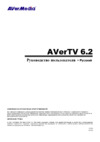 Aver Media TV Volar AXИнструкция по эксплуатации
Aver Media TV Volar AXИнструкция по эксплуатации -
 Aver Media AVer HybridProExpressCARDИнструкция по эксплуатации
Aver Media AVer HybridProExpressCARDИнструкция по эксплуатации -
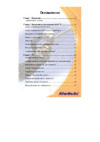 Aver Media TV Hybrid+FM VolaИнструкция по эксплуатации
Aver Media TV Hybrid+FM VolaИнструкция по эксплуатации -
 Digma P-1100 AFИнструкция по эксплуатации
Digma P-1100 AFИнструкция по эксплуатации -
 BBK TX100Инструкция по эксплуатации
BBK TX100Инструкция по эксплуатации -
 Kworld UB490-AИнструкция по эксплуатации
Kworld UB490-AИнструкция по эксплуатации -
 Kworld UB424-DИнструкция по эксплуатации
Kworld UB424-DИнструкция по эксплуатации -
 Gigabyte GT-U6000Инструкция по эксплуатации
Gigabyte GT-U6000Инструкция по эксплуатации -
 Gigabyte GT-U7000-RHИнструкция по эксплуатации
Gigabyte GT-U7000-RHИнструкция по эксплуатации -
 Gigabyte GT-U7200Инструкция по эксплуатации
Gigabyte GT-U7200Инструкция по эксплуатации -
 Gigabyte GT-U8000 VER2.0Инструкция по эксплуатации
Gigabyte GT-U8000 VER2.0Инструкция по эксплуатации
![Aver Media TV Box DVI 1080i [10/32] Preview](/img/pdf.png)